In poche parole, pingsender.exe è un processo separato utilizzato da Firefox durante l’arresto. Questo processo viene utilizzato per inviare i dati di telemetria a Mozilla.
Se sei un utente Firefox, potresti vedere una pagina con “informazioni sulla telemetria” come URL. Questo è il processo che controlla effettivamente i dati raccolti da Mozilla.
Pingsender.exe si trova solitamente nella cartella C:\Programmi\Mozilla Firefox\’. L’estensione .exe su un nome di file indica un file eseguibile. I file eseguibili possono, in alcuni casi, danneggiare il tuo PC.
L’errore dell’applicazione Pingsender.exe è uno degli errori irritanti che interessano l’intero lavoro sul computer, l’aggiornamento a Windows 10 non è semplice come sembra. Secondo alcuni utenti, questo errore inizia a comparire subito dopo l’aggiornamento a Windows 10.
Alcuni messaggi di errore relativi all’applicazione pingsender.exe
Di seguito sono riportati alcuni dei messaggi di errore relativi all’applicazione che appaiono sullo schermo, dai un’occhiata:
(pingsender.exe) ha riscontrato un problema e deve essere chiuso. Ci scusiamo per l’inconveniente.
Fix pingsender.exe ha smesso di funzionare errore.
pingsender.exe. Questo programma non risponde.
(pingsender.exe) non è un errore valido dell’applicazione Windows 32.
(pingsender.exe) mancante o non trovato
(pingsender.exe) – Errore nell’applicazione: l’istruzione su 0xXXXXXX ha fatto riferimento all’errore di memoria, non è stato possibile leggere la memoria. Fare clic su OK per terminare il programma.
Metodi per risolvere questo problema in Windows 10
Tecnica 1: eseguire la scansione SFC: questo problema si verifica anche in Windows 10 quando i file di sistema vengono danneggiati o danneggiati. Pertanto, per risolvere questo errore, eseguire una scansione SFC nel dispositivo seguendo i passaggi indicati di seguito:
Premi l’icona di Windows> digita cmd, fai clic con il pulsante destro del mouse e seleziona esegui come amministratore
Nel prompt dei comandi, digita sfc/scannow e tocca il tasto Invio
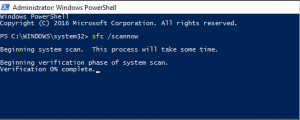
Attendi il completamento del processo di scansione
Una volta completato, riavvia il computer per verificare che il problema sia stato risolto o meno.
Tecnica 2: verifica la presenza di malware nel PC: molte volte le infezioni da virus o malware corrompono anche l’applicazione e causano molti altri problemi nel sistema Windows.
Potrebbe succedere che tu stia riscontrando questo problema a causa di un’infezione da virus o malware poiché ciò danneggia l’app e di conseguenza inizi a ricevere l’errore. quindi, assicurati di scansionare il tuo computer con un programma antivirus affidabile per rendere il tuo sistema Windows privo di virus.
Tecnica 3: Esegui DISM: se l’esecuzione della scansione sfc non funziona, agli utenti viene suggerito di provare a eseguire il comando DISM. Quindi, prova e segui i passaggi per eseguire il comando DISM:
Apri il prompt dei comandi come amministratore
Al suo interno, digita il comando indicato di seguito e premi invio
DISM.exe /Online /Cleanup-image /Checkhealth
DISM.exe /Online /Cleanup-image /Scanhealth
DISM.exe /Online /Cleanup-image /Restorehealth

Attendi il completamento del processo di scansione poiché potrebbe richiedere circa 30 minuti
Subito dopo aver completato, riavvia il sistema.
Tecnica 4: reinstallare Windows: se nessuna delle soluzioni di cui sopra funziona per risolvere questo problema, si consiglia di reinstallare Windows.
Assicurati di installare finestre fresche e pulite e controlla se l’errore dell’applicazione pingsender.exe è stato risolto.
Soluzione consigliata per correggere vari errori e problemi su Windows 10
Spesso ci imbattiamo in errori e problemi che non possono essere risolti con alcuna soluzione manuale e quindi abbiamo bisogno di una soluzione avanzata. Se hai riscontrato problemi di questo tipo, ti consigliamo di utilizzare PC Repair Tool. È uno strumento multifunzionale che esegue la scansione del sistema e corregge vari errori del PC, rimuove malware/virus, previene la perdita di file e ripara anche il file di sistema Windows danneggiato o corrotto.
![Come correggere l’errore dell’applicazione pingsender.exe [Istruzioni complete]](https://pctransformation.com/it/wp-content/uploads/sites/15/2021/06/hqdefault-2.jpg)